Ajouter plus d'espace de stockage sur Xbox One avec un disque externe
Xbox One Microsoft Windows 10 / / March 17, 2020
Dernière mise à jour le

Les jeux Xbox One sont énormément fous et, finalement, vous manquerez d'espace disque. Voici comment en ajouter un externe pour pouvoir jouer aux jeux que vous souhaitez.
Si vous possédez une Xbox One et êtes même un joueur modéré, vous arriverez inévitablement à un point où vous aurez besoin de plus d'espace de stockage. Voici comment ajouter plus de stockage pour les énormes jeux Xbox One fous auxquels vous voulez jouer.
Avec Xbox Gold, vous obtenez le programme Games with Gold qui vous offre trois à quatre jeux gratuits chaque mois. Plus, Xbox Game Pass est une valeur incroyable pour 9,99 $ / mois et vous donne accès à plus d'une centaine de jeux en première. Cependant, vous devez toujours télécharger ces énormes fichiers. Les jeux que vous téléchargez pour Xbox One sont énormes. La taille moyenne d'un jeu est de 35 Go ou plus. Étant donné que la Xbox One est essentiellement un PC et exécute Windows 10, vous n'avez pas besoin d'acheter un
Ajouter un disque externe à Xbox One pour plus de stockage
Tout d'abord, allumez votre Xbox One et branchez le lecteur que vous souhaitez utiliser dans un port USB disponible sur la console. Après cela, vous serez invité à sélectionner la manière dont vous souhaitez utiliser le lecteur, soit pour le stockage de musique et de vidéos, soit pour les applications et les jeux. Étant donné que je vais l'utiliser pour les jeux, il doit être formaté au format propriétaire Xbox One - sélectionnez "Formater le périphérique de stockage".
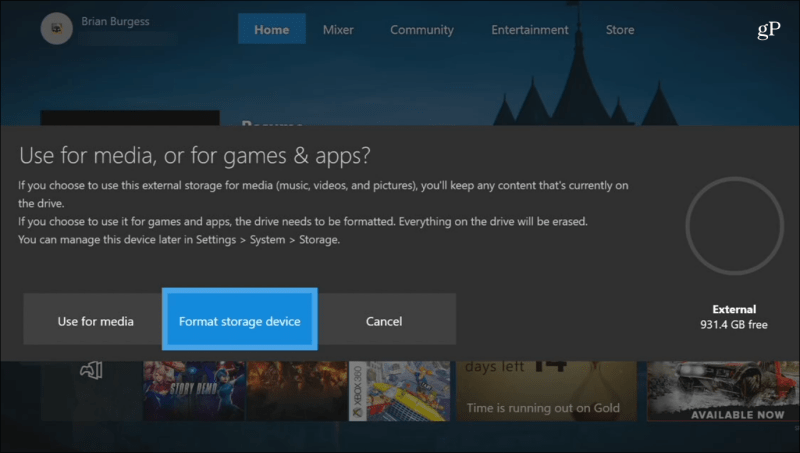
Ensuite, vous serez invité à saisir un nom pour le lecteur à l'aide du clavier à l'écran.
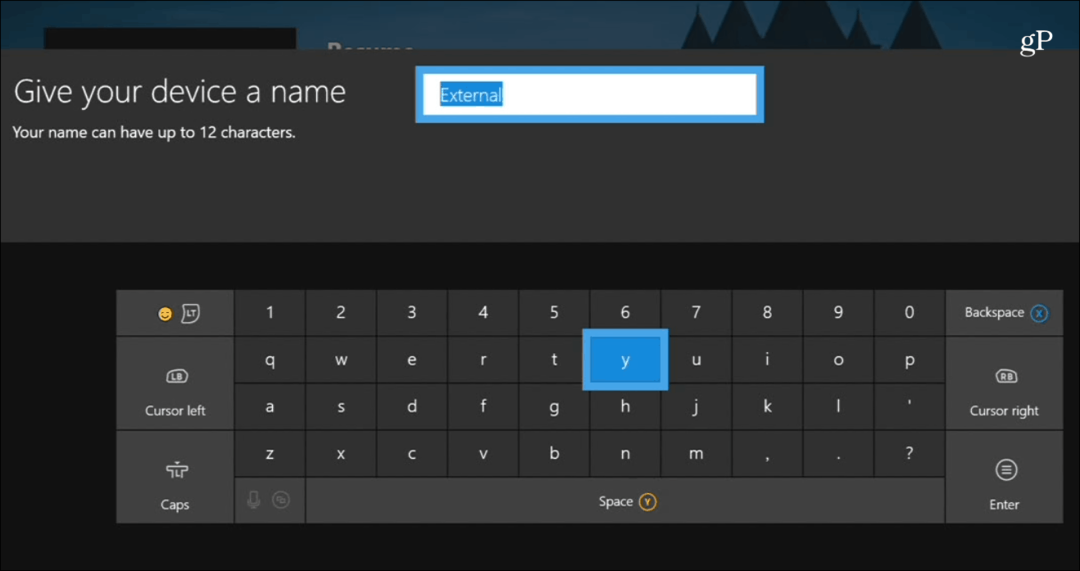
Il vous sera demandé si vous souhaitez que tous les jeux soient installés sur ce lecteur à l'avenir ou si vous utilisez toujours le lecteur d'origine. Pour mes besoins, j'ai choisi d'utiliser l'original, mais vous pouvez le modifier plus tard dans les paramètres.
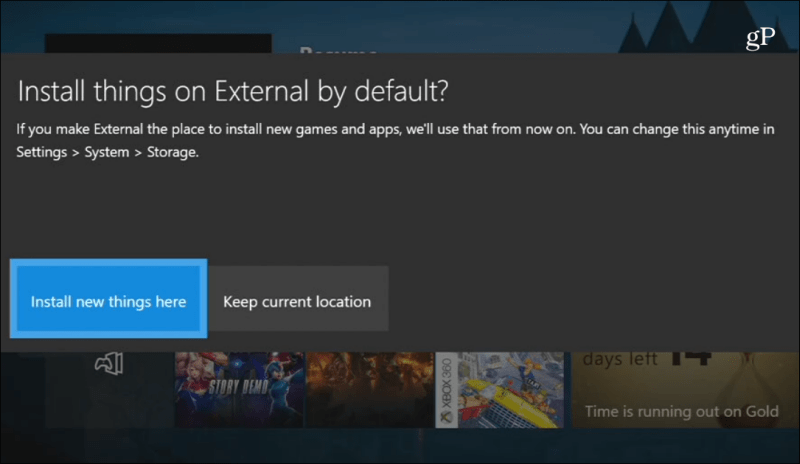
Après cela, vous êtes prêt à formater le disque. Dans mon cas, c'était un nouveau disque et le formatage a pris moins de 10 secondes, mais votre kilométrage peut varier.
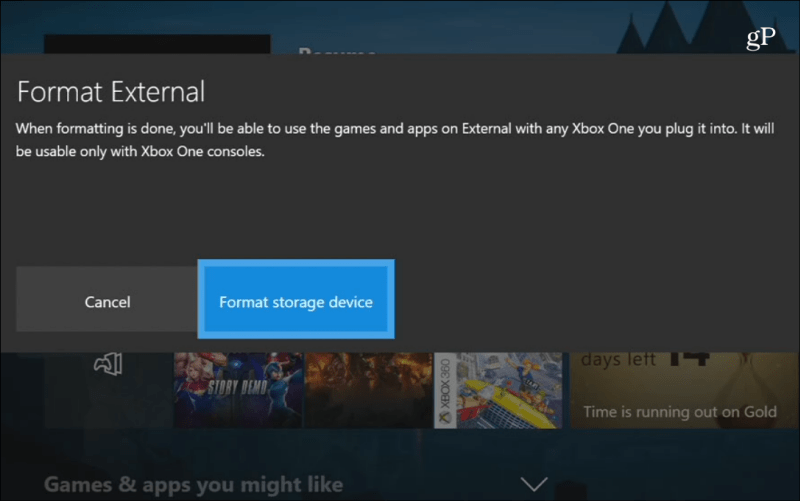
Une fois le lecteur correctement formaté, accédez à Paramètres> Système> Stockage pour afficher et gérer votre nouveau disque. De là, vous pouvez voir combien d'espace est utilisé sur un disque, afficher le contenu d'un disque et transférer des éléments d'un lecteur à un autre.
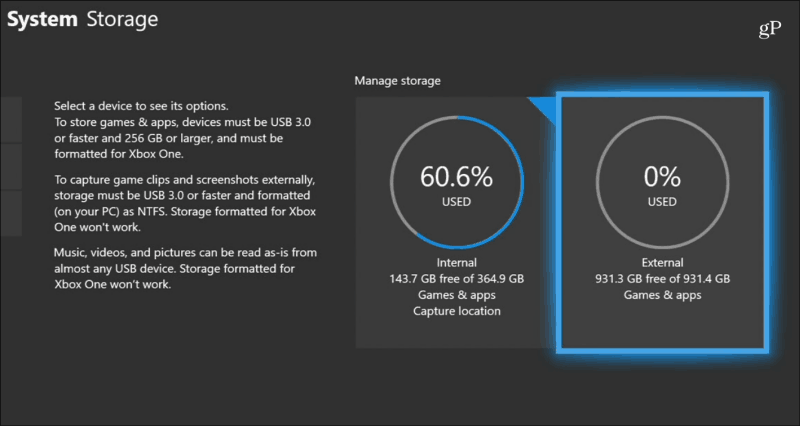
Êtes-vous un propriétaire Xbox qui a augmenté l'espace de stockage avec un lecteur externe? Faites-nous savoir comment cela fonctionne pour vous dans la section des commentaires ci-dessous. Ou, rendez-vous sur nos forums Windows 10 pour plus de discussions et des conseils de dépannage.
